以前書いた記事(表を作るならWordで作る?それともExcel?表を作るときのWordとExcelの使い分けについて)でも書きましたが、表=Excel一択ではなく、表をWordで作ったほうがいい場合もあります。
今回、ご質問いただいたのは、表のセルに斜めの線を引きたいというもの。Wordで作った表に斜めの線を引く方法とExcelで作った表に斜めの線を引く方法を合わせてご紹介したいと思います。
Wordで作った表。セルに斜めの線を引く方法
Wordで作った表があって、セル(一つ一つのマス目)に斜めの線を引くには、いくつか方法がありますが、線を引きやすく、また線が要らなくなったときに削除しやすい方法をひとつご紹介します。
セルに斜め線を引く方法
まず、線を引きたいセルを選択します。Wordの場合、セルを選択するときは下の図のように右上を向いた黒い矢印になったところでクリックします。

表を選択しているときに表示される「デザイン」タブをクリック→「罫線」ボタンをクリック→「線種とページ罫線と網掛けの設定」をクリックします。
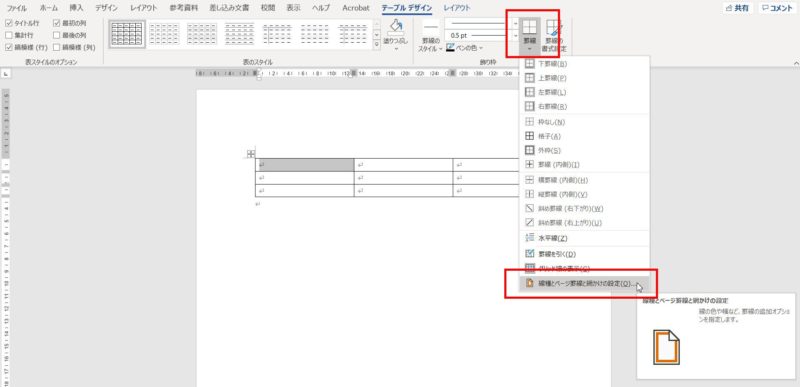
引きたい斜め線のボタンをクリックするとプレビュー画面に反映されます。これでよければOKボタンをクリックします。
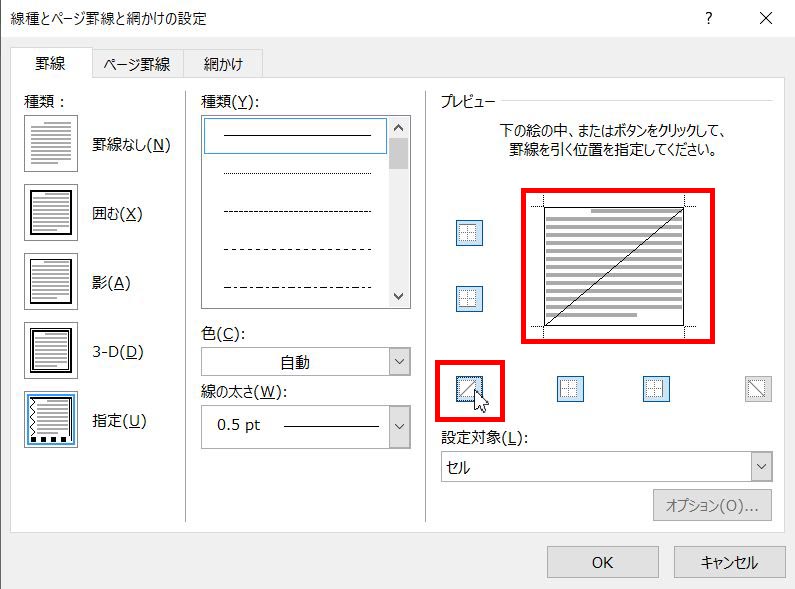
選択したセルに斜めの線が引けました。
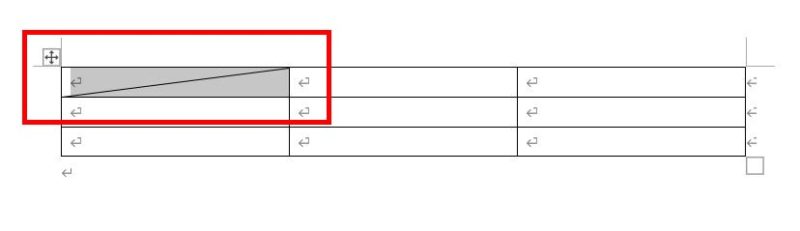
セルに引いた斜め線を消すには
斜め線を削除するには、斜め線を引いたセルを選択した状態で、「デザイン」タブをクリック→「罫線」ボタンをクリック→「線種とページ罫線と網掛けの設定」をクリックします。
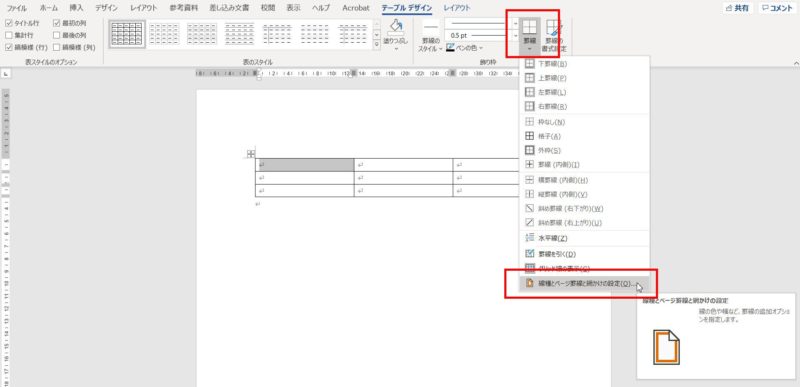
引いてある斜め線と同じボタンをクリックし、プレビュー画面で斜め線が消えたことを確認してOKボタンをクリックします。
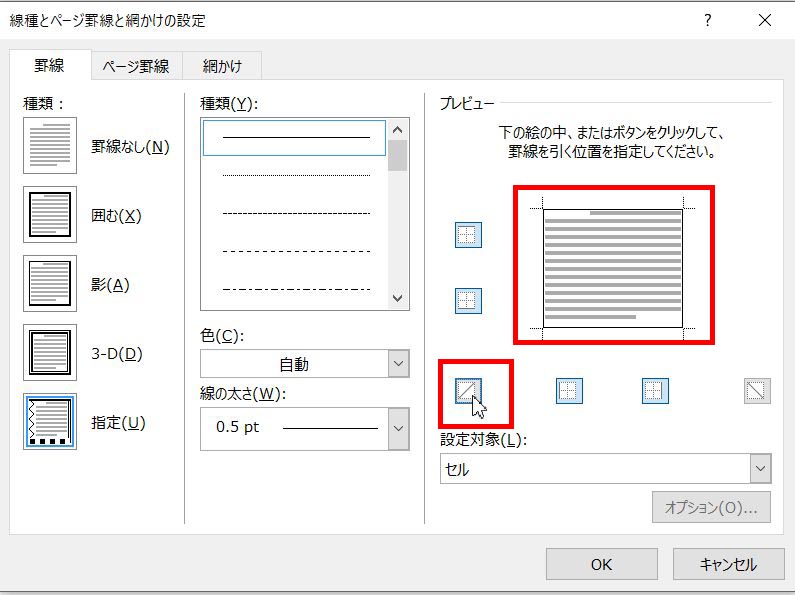
選択したセルに引いてあった斜め線が消えました。
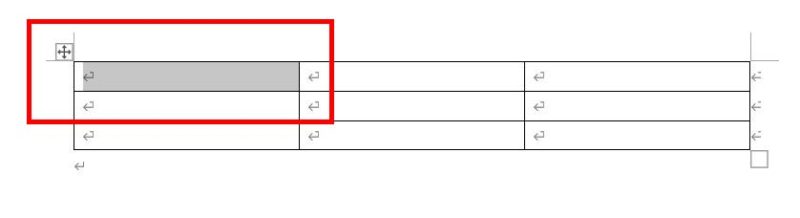
Excelのセルに斜めの線を引く方法
セルに斜めの線を引く方法
斜め線を引きたいセルを選択した状態で「ホーム」タブにある「罫線」ボタンをクリック→「その他の罫線」をクリックします。
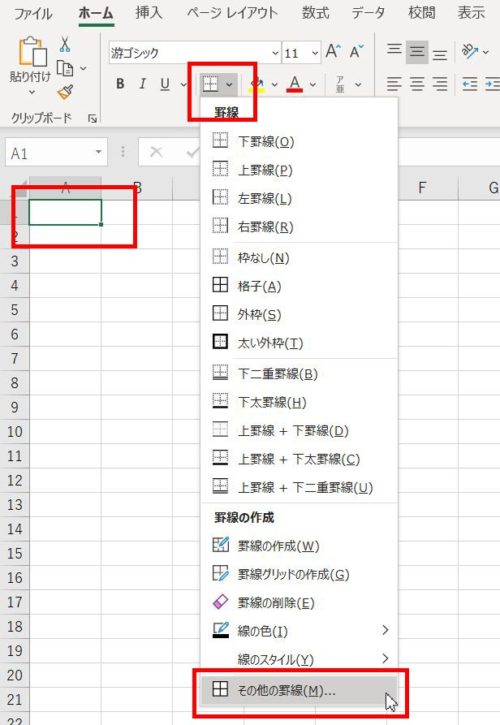
セルの書式設定画面で「罫線」タブが開かれていることを確認し、引きたい斜め線のボタンをクリックし、文字列と書かれた枠内に斜めの線が入ったことを確認してOKボタンをクリックします。
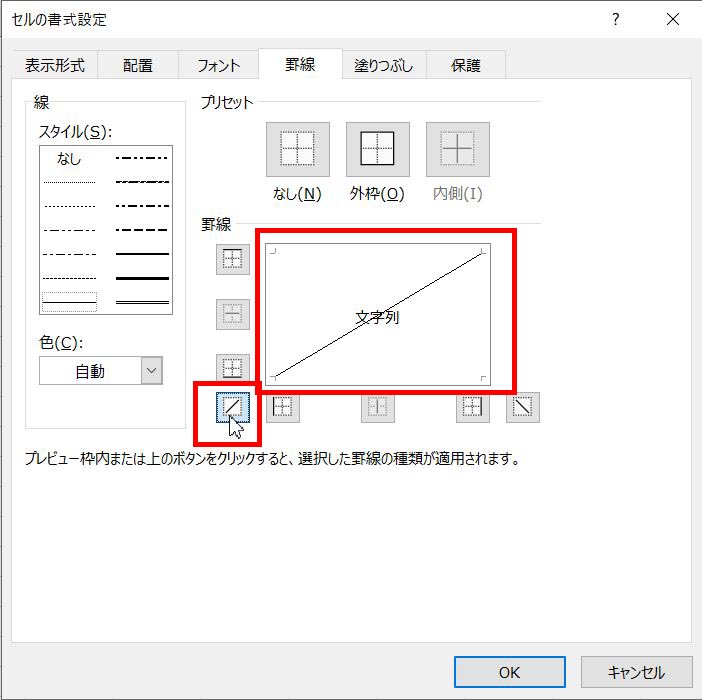
選択したセルに斜め線が引けました。
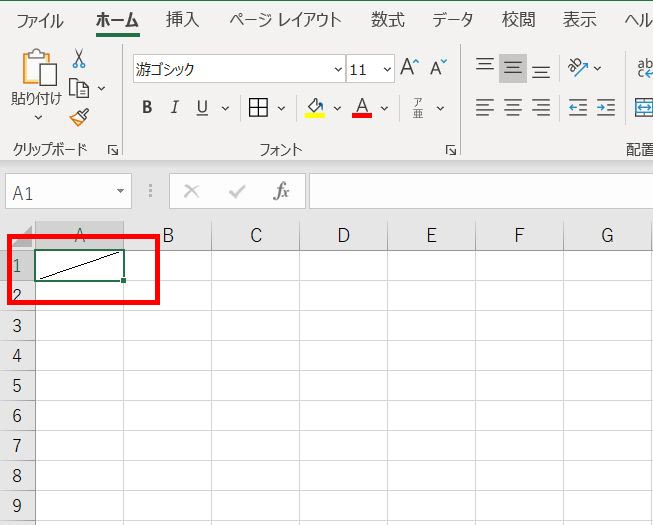
セルに引いた斜め線を消すには
セルに引いた斜め線を削除するには、斜め線が入っているセルを選択した状態で「ホーム」タブの中にある「罫線」ボタンをクリック→「その他の罫線」をクリックします。
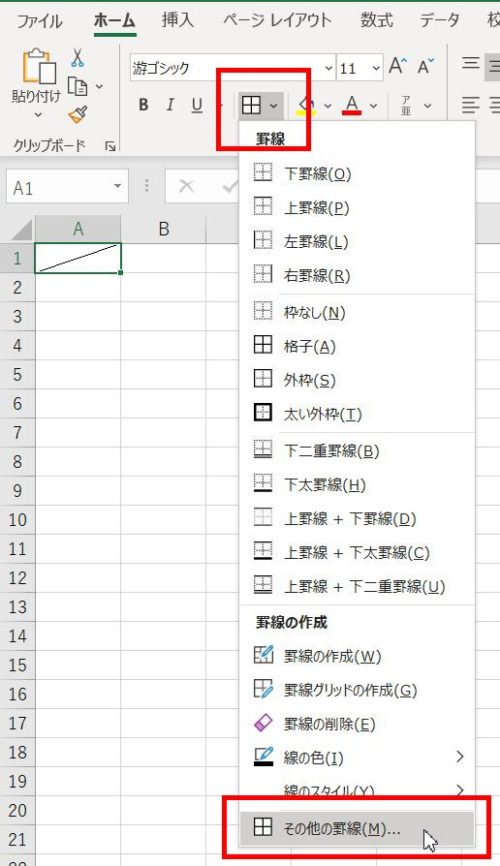
セルの書式設定画面で「罫線」タブが開いていることを確認し、引いた斜め線と同じボタンをクリックし、枠内に文字列とはいったところから斜め線が消えていることを確認してからOKボタンをクリックします。
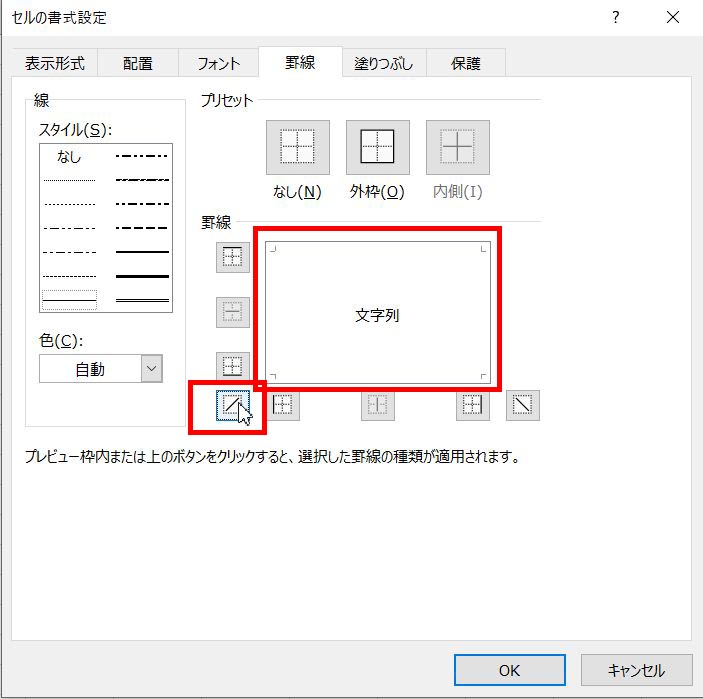
これで斜め線を消すことができました。
Wordでセルに斜め線を引く方法とExcelでセルに斜め線を引く方法、のまとめ
WordでもExcelでも表を作ることができますので、罫線操作は使用する機会も多いかと思います。今日は斜め線を引く方法についてWordではどうするか、Excelではどうするかについてまとめました。
今回の操作以外にも、WordやExcelでセルに斜めの線を引く方法はありますが、線を引くのも線を消すのも同じ画面で操作できる操作をご紹介させていただきました。
斜め線を引きたいセルを選択するのを忘れがちなので、セルを初めに選択してから操作するようにしてくださいね。
